Uppgradera till Windows 11 från Windows 10, Windows 8.1 eller Windows 7
Så här kan du uppgradera till Windows 11 från Windows 7, Windows 8.1 eller Windows 10. Windows 11 kommer med massor av visuella omdesigner och inkluderar nya verktyg, ljud och appar.
Om din enhet uppfyller minimikrav för hårdvara, kan du smidigt gå från Windows 10 till Windows 11. Microsoft är på väg att slutföra utrullningen av uppgraderingen i början av 2022.
Annons
För kompatibla datorer kommer Windows Update att visa ett meddelande om att datorn är kvalificerad för uppgraderingen. Men Microsoft utför alltid gradvisa utrullningar, så vissa enheter får uppgraderingserbjudandet snabbare än andra. Dessutom är inte alla Windows 10-enheter kompatibla med det senaste operativsystemet. Ett av de strikta kraven i Windows 11 är obligatoriska Säker start och TPM 2.0.
Uppgraderingen från Windows 10 till Windows 11 kommer att bli fri. Erbjudandet är inte tidsbegränsat för kvalificerade system. Microsoft förbehåller sig dock rätten att så småningom avsluta det kostnadsfria uppgraderingsalternativet, men det kommer att vara tillgängligt i minst ett år.
Tips: Du kan snabbt kontrollera om din dator är kompatibel med Windows 11 med hjälp av den officiella PC Health Check app.
Uppgradera till Windows 11
Uppgraderingsprocessen kräver att du utför ett antal avancerade steg. Du kan fortsätta med installationsassistent, Windows Update eller bara genom att ladda ner en ISO-fil från Microsoft. De två första är automatiserade verktyg som programvarajätten från Redmond erbjuder för att förenkla uppgraderingsprocessen. Låt oss se över dessa metoder.
Använder Windows 11 Installation Assistant
- Ladda ner Windows 11 Installation Assistant med hjälp av denna länk.
- Springa det
Windows11InstallationAssistant.exefil. - Följ instruktionerna på skärmen. Appen laddar automatiskt ner Windows 11 till din enhet.
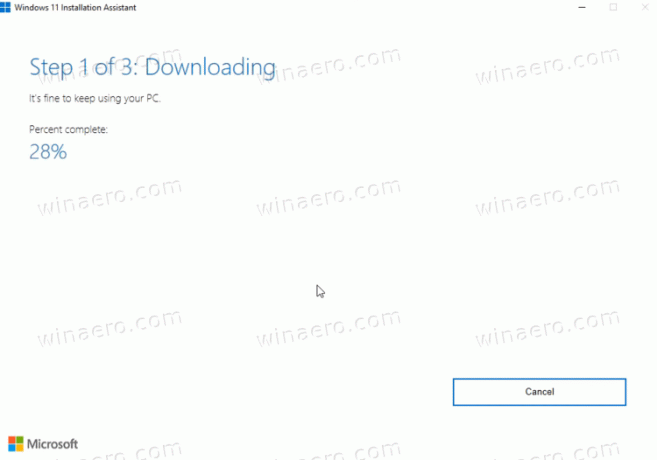
- När processen är klar kommer den att uppmana dig att starta om operativsystemet.
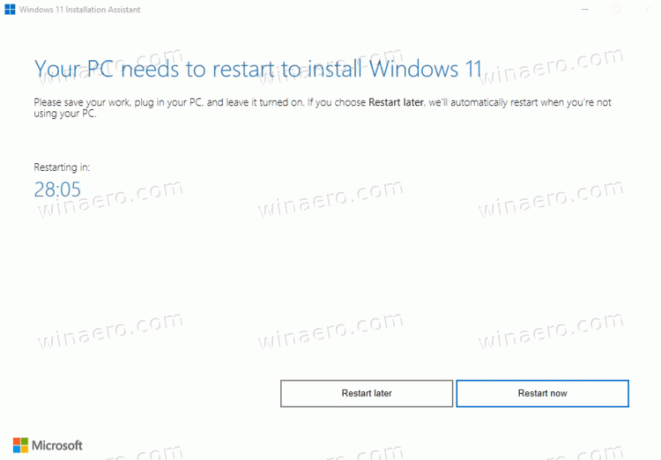
- När den har startat om kommer din dator att uppgraderas till Windows 11.
Uppgradera till Windows 11 med Windows Update
Om din dator är kvalificerad för uppgradering till Windows 11 kommer Windows 10 så småningom att visa dig ett erbjudande om uppgradering. Det kommer också att visas direkt i appen Inställningar, på Windows Update-sidan. Du kan använda den för att uppgradera till det senaste operativsystemet.
För att uppgradera till Windows 11 med Windows Update-meddelandet på Windows 10, gör följande.
- Öppna appen Inställningar; Tryck Vinna + jag för det.
- Navigera till Uppgradering och säkerhet > Windows Update.
- Till höger klickar du på Ladda ner och installera knapp.
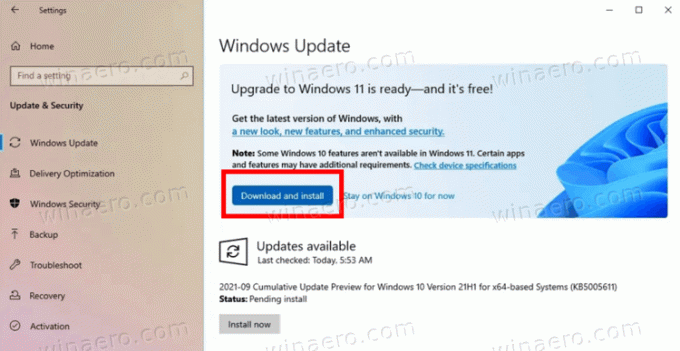
- Windows börjar ladda ner installationsfilerna. När det är klart kommer det att uppmana dig att starta om datorn.
- Efter att ha startat om operativsystemet kommer du att sluta med Windows 11-uppgraderingsprocessen.
Du är färdig.
Använder ISO-avbildning eller startbar USB
Du måste skaffa ett installationsmedium, om du inte har det ännu. När du har kontrollerat din hårdvara för kompatibilitet måste du inaktivera alla antivirusappar från tredje part om du har en.
Förbered din installationsmedia
- Skapa en startbara media eller skaffa en ISO-fil.
- Koppla bort alla externa enheter och, om möjligt, hårddiskar som inte ska lagra OS-filen. Detta kommer att spara dig från att förlora viktig data och förhindra att Windows 11 installerar sin starthanterare på en fel enhet.
- Inaktivera eller stänga av BitLocker för din systemenhet om du har den krypterad.
- Anslut nu ditt USB-minne till Windows 11, sätt i ditt DVD-medium eller montera ISO-filen.
- I Windows 10 och Windows 8.1, dubbelklicka på ISO-fil för att öppna den i Filutforskaren.
- I Windows 7, extrahera ISO-filinnehållet till valfri mapp med hjälp av 7-Zip gratisprogram med öppen källkod.
- Öppna datorns firmware-inställningar och se till att du har aktiverat UEFI, TPM 2.0 och säker start.
Du är redo att uppgradera till Windows 11 från ditt befintliga operativsystem.
Uppgradera befintligt Windows till Windows 11
- Navigera till mappplatsen med installationsfilerna för Windows 11, t.ex. öppna ditt USB-medium.
- Klicka på
setup.exefil.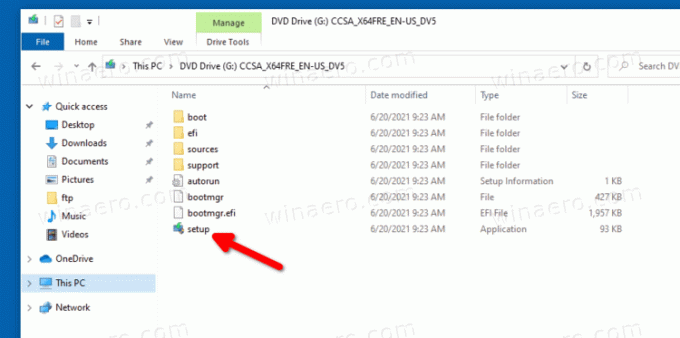
- Klick Ja för att bekräfta uppmaningen Användarkontokontroll.
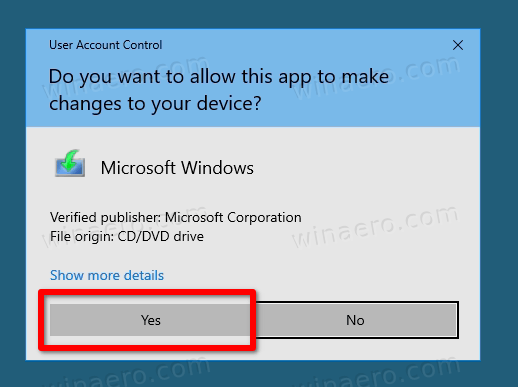
- Klicka på i dialogrutan Installation av Windows 11 Ändra hur installationsprogrammet laddar ner uppdateringar.
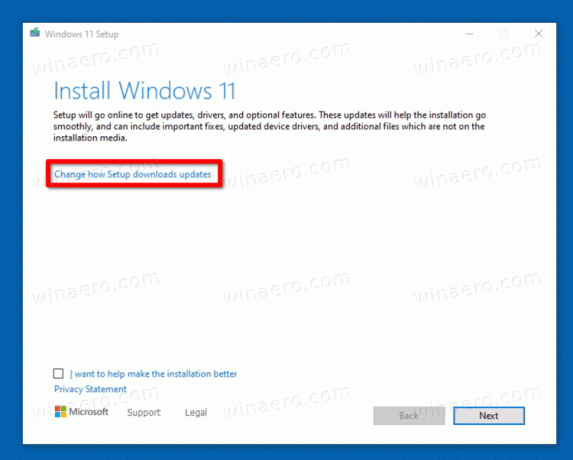
- Välj antingen Ladda ner uppdateringar, drivrutiner och valfria funktioner eller Inte just nu enligt dina preferenser.
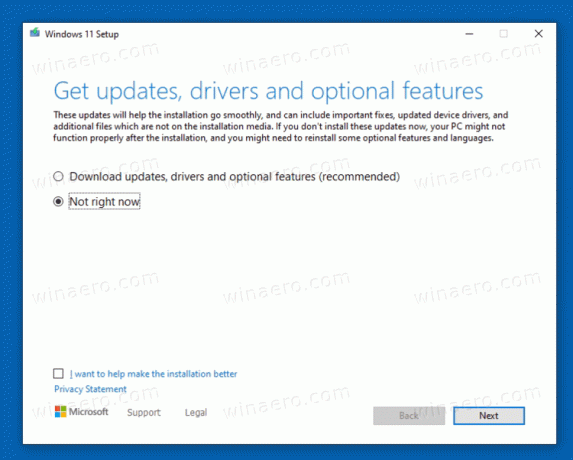
- Windows 11-installationen kontrollerar kort din dator och enheter och visar sedan ett licensavtal. Klick Acceptera att fortsätta.

- Installationsprogrammet kommer att leta efter tillgängliga uppdateringar (där sådana finns) och sedan kontrollera om det finns tillräckligt med diskutrymme.
- På Välj vad som ska behållas länk.
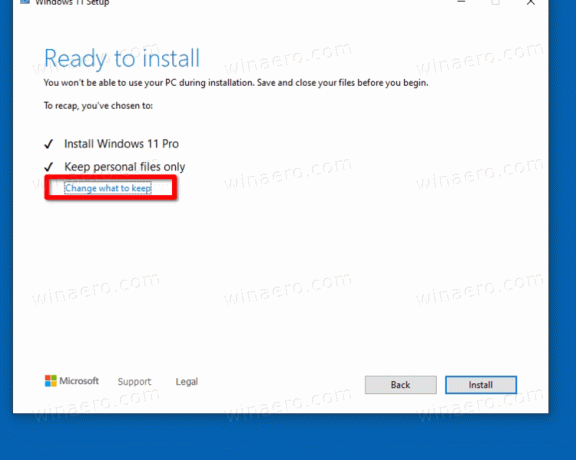
- Beroende på vad du vill överföra till det nya operativsystemet, välj antingen Behåll personliga filer och app, Behåll endast personliga filer, eller Ingenting. De tillgängliga alternativen kan variera beroende på vilken version av Windows du uppgraderar till Windows 11.
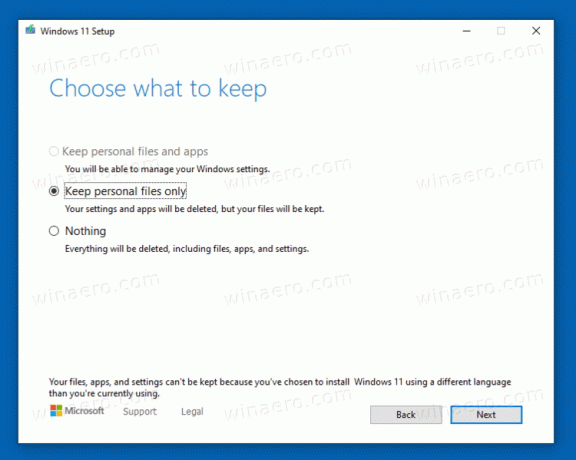
- Klicka på Installera knappen och vänta på att installationsprogrammet ska uppgradera ditt befintliga operativsystem till Windows 11.
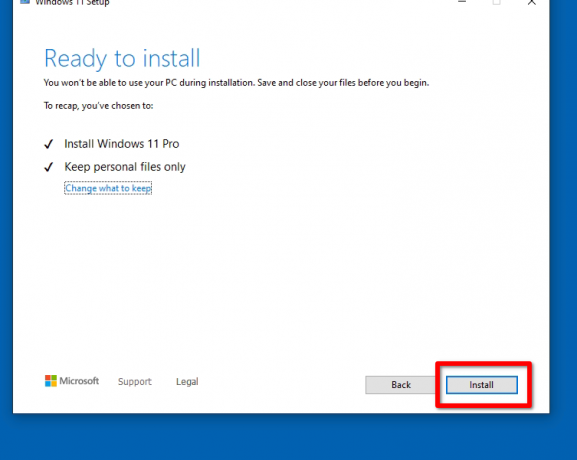
Du är färdig! Din dator kommer att starta om flera gånger, och du kommer äntligen att se Windows 11 med Start-menyn öppen.

Det handlar om hur man uppgraderar till Windows 11.


